Windows10系统之家 - 安全纯净无插件系统之家win10专业版下载安装
时间:2016-12-10 15:50:58 来源:Windows10之家 作者:hua2015
将电脑系统升级到Windows10正式版后,会体验到很多全新的功能,但有用户反馈,笔记本电脑原先可以正常使用,可是第二天开机的时候输入密码后突然黑屏了问题,怎么办呢?下面小编介绍Win10开机输入密码后黑屏的解决技巧。
1、打开笔记本电源开机,输入开机密码显示屏黑屏
2、此时按“Ctrl+Alt+Del”组合键打开任务管理器;
3、在打开的任务管理器中,点击“文件---运行新任务”选项,输入“explorer”命令,点击确定;
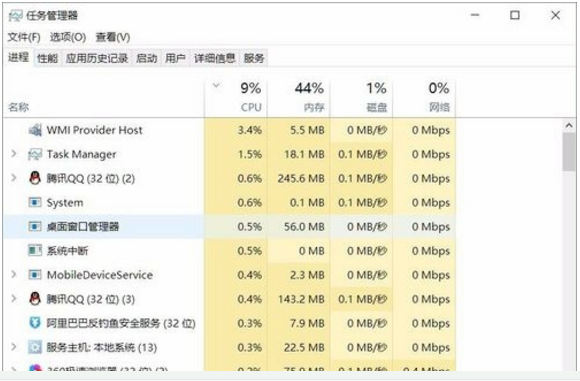
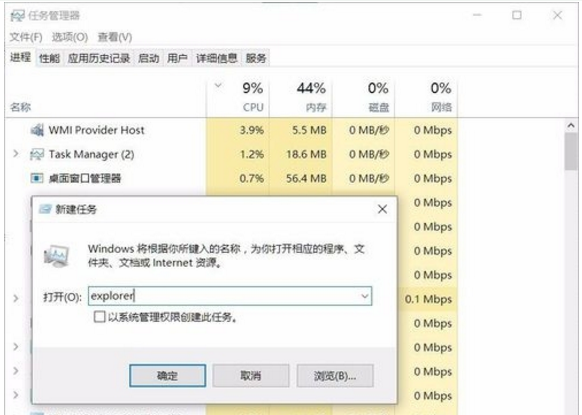
4、此时进入桌面,为彻底解决黑屏故障,点击“开始”菜单,右击选择“运行”选项,在打开的对话框中输入“regedit”字符命令按回车键;
5、在弹出的注册表编辑器中依次展开以下注册表项
HKEY_Local_Machine--Software--Microsoft--Windows NT--CurrentVersion--Winlogon;
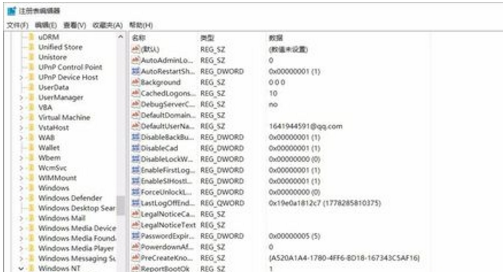
6、在右侧列表中双击“shell“项,将数据数值改为“explorer.exe”,点击确定保存后关闭注册表即可。
以上就是Win10开机输入密码后黑屏的解决技巧介绍了。遇到相同问题的用户们,赶紧试着操作一遍吧。
相关文章
热门教程
热门系统下载
热门资讯





























